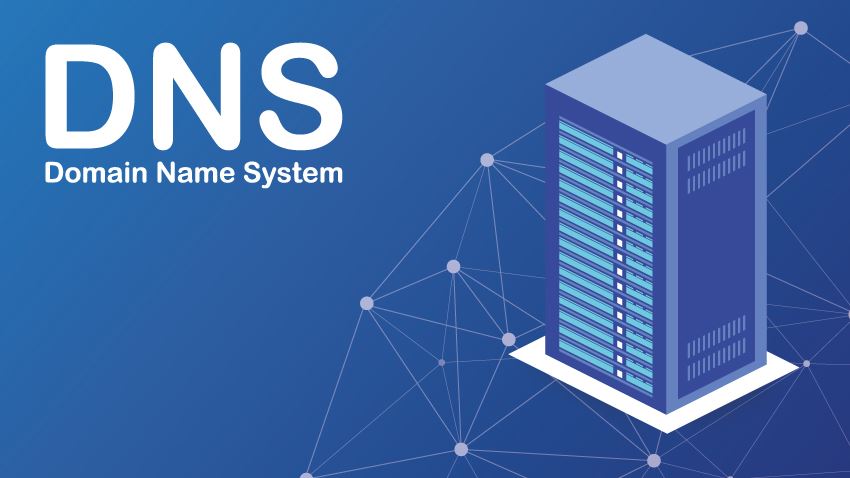DNS (Domain Name System, sistema de nomes de domínio) é o sistema responsável pela tradução dos nomes de domínio em seus respectivos endereços IP. Para acessar qualquer endereço da Web, é necessário um endereço IP, que é um código que permite a transferência de dados do remetente para o destinatário.
Os endereços IP geralmente consistem em quatro séries de números separados por pontos, de 0 a 255. Para os usuários, seria praticamente impossível lembrar de todos os dígitos do endereço IP de cada site. É por isso que o sistema DNS foi criado: para decodificar URLs de recursos da web e associá-los a seus endereços IP correspondentes.
Servidores DNS personalizados ou padrão?
Geralmente, os usuários utilizam o servidor DNS do seu provedor de internet. Esses servidores costumam ser rápidos e seguros, sendo suficientes para o usuário comum. No entanto, algumas empresas podem perceber que suas necessidades são mais bem atendidas com servidores DNS de alto desempenho. Entre os servidores DNS personalizados mais populares estão os gerenciados pelo Google, Cloudflare e OpenDNS.
As principais vantagens de um servidor DNS personalizado são: velocidades mais altas, maior segurança e mais privacidade.
- Velocidades mais altas: Os servidores DNS personalizados reduzem a latência com o uso de uma tecnologia dedicada desenvolvida para limitar os problemas de conexão e acelerar as comunicações.
- Maior segurança: Os servidores DNS do Google, por exemplo, usam protocolos e medidas de segurança de última geração, como DNS sobre TLS e DNS sobre HTTPS, para garantir uma segurança maior.
- Mais privacidade: Os servidores DNS personalizados removem regularmente os dados de navegação vinculados, proporcionando maior privacidade aos usuários.
Essas características fazem dos servidores DNS personalizados uma opção viável para aqueles que desejam otimizar sua experiência na internet.
Erro no servidor DNS
Ao acessar uma página da web, você pode receber a seguinte mensagem de erro: “DNS not responding” ou “DNS não está respondendo”. Se esse erro for causado por uma falha na rede e o servidor estiver indisponível no momento, não há muito o que o usuário possa fazer além de esperar pela resolução do problema. No entanto, em outros casos, talvez você queira tentar as seguintes ações:
- Mudar de navegador
- Alterar as configurações do firewall
- Reiniciar o roteador
Se a mensagem de erro persistir, outra solução viável seria alterar o servidor DNS.
Como alterar o servidor DNS
Você pode alterar o servidor DNS no roteador ou dispositivo utilizado para se conectar à internet. A alteração do servidor DNS no roteador aplicará as novas configurações de servidor a todos os dispositivos que se conectarem à internet através desse roteador. Por outro lado, a alteração do servidor DNS em um dispositivo isolado afetará apenas esse dispositivo.
Como alterar o servidor DNS no roteador
Siga as etapas abaixo para alterar o servidor DNS no roteador:
1. Acesse o painel de controle: abra o navegador e digite o endereço IP do modem. Digite seu nome de usuário e senha para acessar as configurações de DNS.
2. Encontre as configurações de DNS: normalmente, você encontrará duas entradas -> DNS 1 (primário) e DNS 2 (secundário).
3. Substitua os endereços IP: troque os endereços IP existentes pelos do servidor DNS de sua preferência.
Aqui estão os endereços IP de alguns servidores DNS populares:
- Google Public DNS – DNS 1: 8.8.8.8 e DNS 2: 8.8.4.4
- Cloudflare DNS – DNS 1: 1.1.1.1 e DNS 2: 1.0.0.1
- OpenDNS Home – DNS 1: 208.67.222.222 e DNS 2: 208.67.220.220
Como alterar o servidor DNS em um computador
Siga as etapas abaixo para alterar o servidor DNS em um computador com Windows:
1. Acesse o Painel de Controle.
2. Clique em “Network and Internet” (Rede e Internet).
3. Selecione “View network activity and status” (Exibir atividade e status da rede).
4. Clique em “Change adapter settings” (Alterar configurações do adaptador).
5. Clique com o botão direito do mouse na conexão que está utilizando e selecione “Properties” (Propriedades).
6. Selecione “Internet Protocol version 4 (IPv4)” e clique em “Properties” (Propriedades).
7. Digite os endereços IP do servidor DNS que você deseja utilizar e confirme.
Em computadores Mac, siga estas etapas:
1. Clique no ícone da Apple.
2. Selecione System Preferences (Preferências do Sistema).
3. Clique em “Network” (Rede).
4. Selecione a conexão que está utilizando e vá para “Advanced” (Avançado).
5. Clique em “DNS” e depois no botão “+”.
6. Digite os endereços IP do servidor DNS.
Com essas etapas, você consegue alterar as configurações de DNS nos computadores Windows e Mac, otimizando a conexão com a internet de acordo com suas preferências.